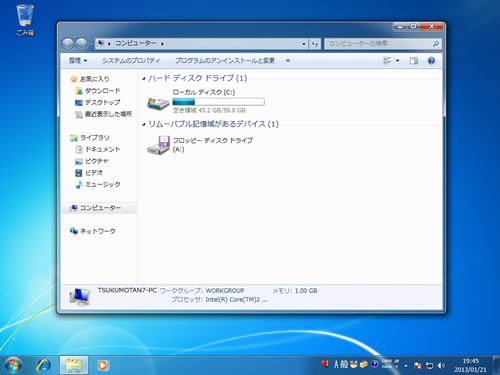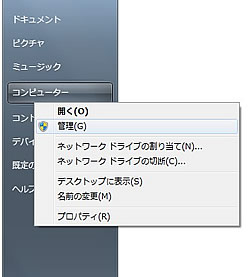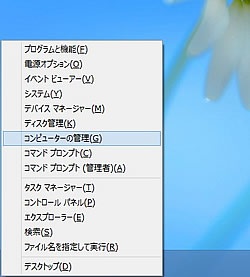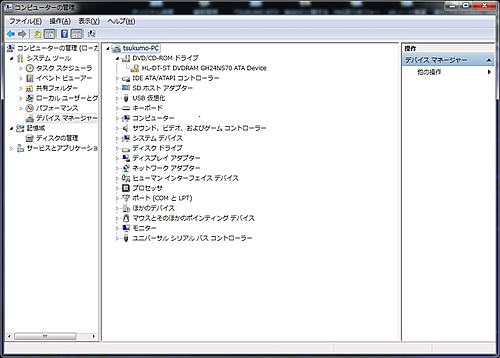|
Q. 光学ドライブ(CD/DVD/BDドライブ)がコンピュータから認識されないA. 回答パソコンがコンピュータの画面にて以下のように光学ドライブを認識していない原因は、故障の場合だけではなく、
Windowsの設定の整合性がとれなくなってしまった場合に認識しなくなる場合があります。 CD/DVD/BDの書き込みソフトや再生ソフトなど、光学ドライブの制御に関わるソフトウェアをインストールまたはアンインストールした際に Windowsの設定が変更され、設定の整合性がとれなくなってしまい、画面上で光学ドライブが認識できなくなることがあります。 これはMicrosoftから公開されております診断ツールを実行して頂くことで、正常に認識できるようになります。 こちらではこの症状かどうかの確認と、診断ツールのダウンロード先を説明します。 ※こちらではWindows 7の画面を例にとって説明しております。 症状の確認方法1. 管理メニューを開く
2. デバイスマネージャーを表示「コンピューターの管理」が表示されましたら、左側に表示されている[デバイスマネージャー]をクリックします。クリックすると、下記のようにデバイスマネージャーが表示されます。 「DVD/CD-ROM ドライブ」の下のDVDドライブの型番のところに「!」マークがついている場合、型番の部分をダブルクリックします。 ※表示されるドライブの型番はモデルによって異なります。 3. 光学ドライブのプロパティの確認光学ドライブのプロパティが表示されましたら、「デバイスの状態」を確認します。説明の末尾にコードが表示されていないか確認します。 ※表示されるドライブの型番はモデルによって異なります。 表示されているコードが「コード 19」、「コード 31」、「コード 32」、「コード 39」、「コード 41」の場合には、 診断ツールにて修正できる症状となっておりますので、次のURLを開いて診断ツールをダウンロードし、実行して下さい。 実行後、コンピュータを再起動して光学ドライブが正常に認識されているか確認します。 http://support.microsoft.com/mats/cd_dvd_drive_problems/ja これ以外のコードが表示されている場合や、診断ツールを実行しても改善できない場合には、サポートセンターまでご相談頂ますようお願いいたします。
|
|||||||
| Copyright © Project White Co., Ltd. All rights reserved. | ||||||||